¿Necesitas crear un registro de las actividades que realiza tu departamento de ventas?
¡Con Zoho Reports lo puedes crear muy fácilmente!
¿Eres el responsable de ventas de una empresa, y necesitas tener una visión general de todas las actividades realizadas en tu departamento para poder tomar las decisiones correctas en cada momento?
¡No pierdas más tiempo!
1. Entra en tu cuenta de Zoho CRM:
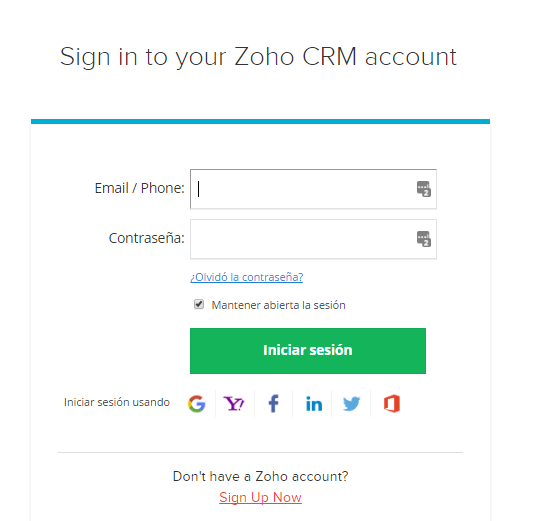
2. Ves a Setup: Haz clic en Configuración:
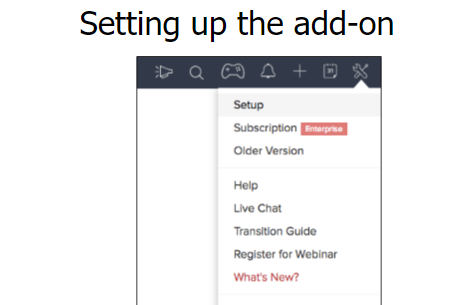
3. Ves a Zoho: En la página de configuración, haz clic en Zoho:
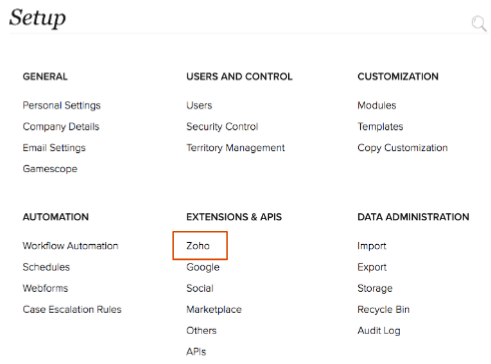
4. Ves a Advanced Analytics y luego a Configuración: haz clic en el botón “Configurar ahora” en CRM Advanced. Después haz clic en Configurar:
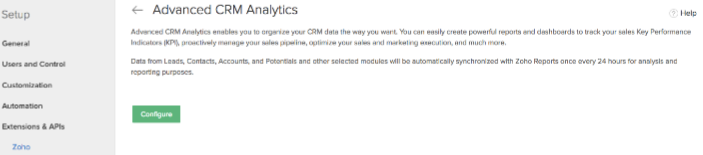
5. Ves a Zoho Reports Configuración: Selecciona los módulos y campos que deseas sincronizar. Los campos obligatorios se deshabilitarán de forma predeterminada, no podrás desmarcarlos. Establece el tiempo de sincronización, guarda la configuración:
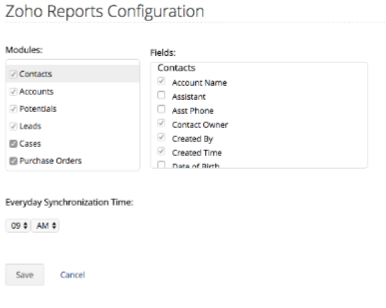
6. Aparecerá un cuadro de diálogo “Sincronizar en progreso”, que indica que la importación inicial está empezando. Una vez que la importación de los datos de Zoho CRM en Zoho Reports esté completa, recibirá un correo electrónico indicando que el proceso está completo. Esto podría ocuparle todo un día hasta finalizar el proceso.
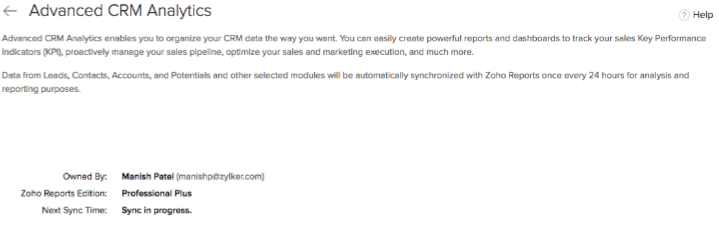
7. Una vez finalizado el proceso anterior, la página de configuración de "Advanced CRM Analytics" se verá como la que aparece a continuación. Contendrá los vínculos Configuración y Desactivar. Además, verá el tiempo de sincronización siguiente actualizado.
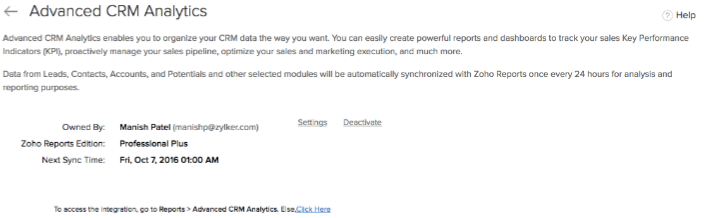
8. Una vez finalizada la configuración y completada la importación de datos, podrás acceder de la forma siguiente: haz clic en la pestaña Informes y verás el enlace Análisis avanzado de CRM (con tecnología Zoho Reports).
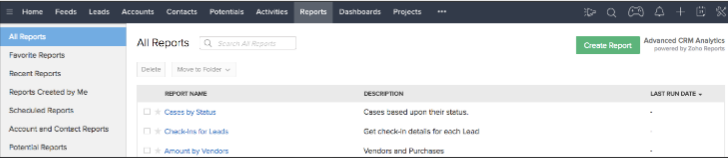
9. Haz clic en el enlace Advanced CRM Analytics, se abrirá la base de datos de informes de Zoho CRM en una nueva ventana del navegador. Tendrá más de 100 informes por defecto / paneles de control creados a partir de tus datos de CRM. Haz clic para abrirlos:
![]()
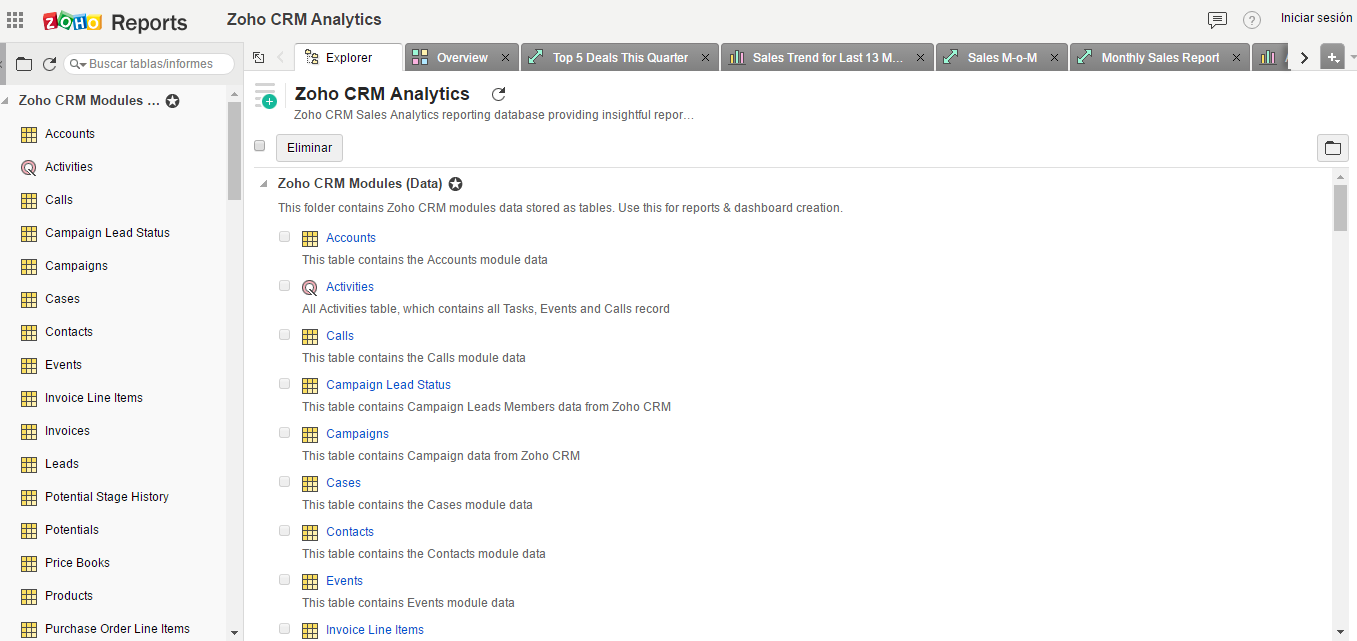
Gestionar todos los datos de tu empresa puede ser una tarea larga y que genere mucho esfuerzo…
Pero usando Zoho Reports Analytics Add-on para Zoho CRM ganarás tiempo y te resultará más fácil realizar los informes, ya que tienes a tu disposición más de 25 clases de informes que se generan de forma automática.
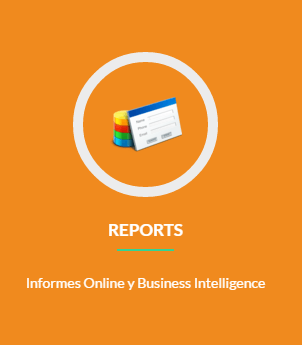
Si quieres ver cómo evolucionan las ventas de tu empresa en un instante, prueba a usar los siguientes informes que te ofrece Zoho Reports, con los que podrás analizar los datos obtenidos de las actividades de tu departamento de ventas:
1.- Actividades por mes:
Con este informe de Zoho Reports podrás ver qué tendencia siguen las actividades mensuales realizadas en tu empresa y las clasificará según el tipo de actividad. Así podrás tener mensualmente un informe que te detalle el número de llamadas, de tareas y de eventos gestionados por el equipo de ventas.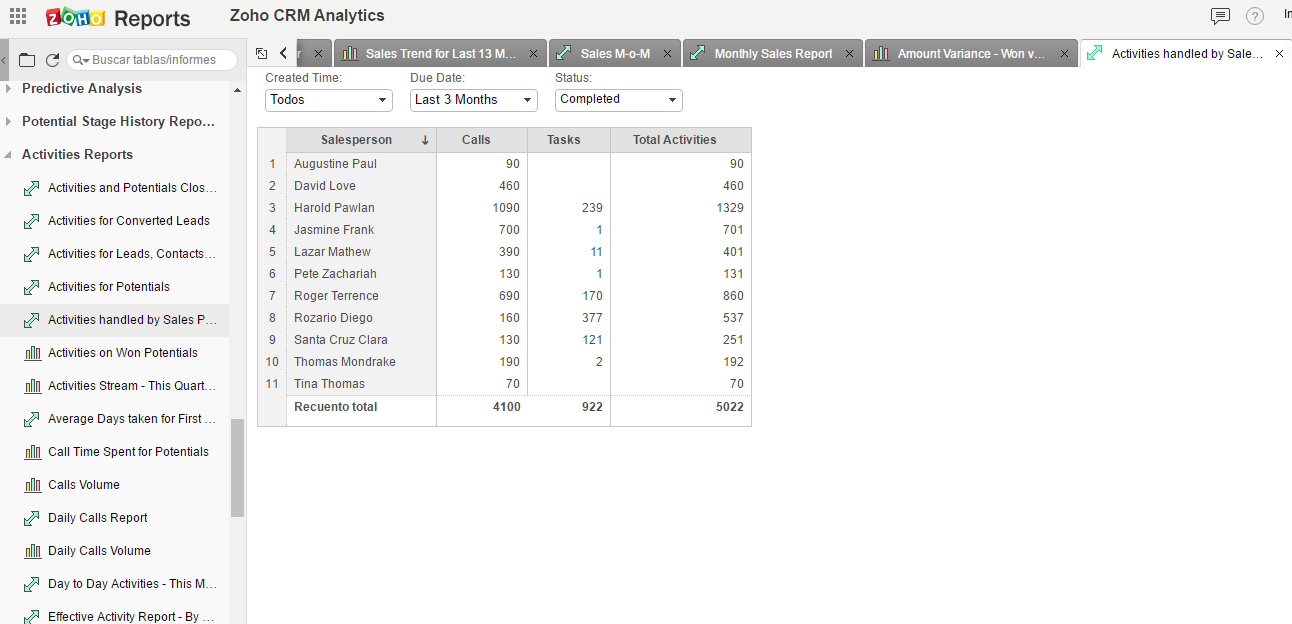
2.- Actividades contra ofertas ganadas:
Zoho Reports te ofrece, mediante este informe, visualizar el número de eventos, de tareas y de llamadas telefónicas que se han realizado para cada acuerdo cerrado. Así se pueden analizar cuántas actividades ha hecho cada vendedor, la eficiencia de cada actividad y el nivel de compromiso necesario para conseguir cerrar los acuerdos.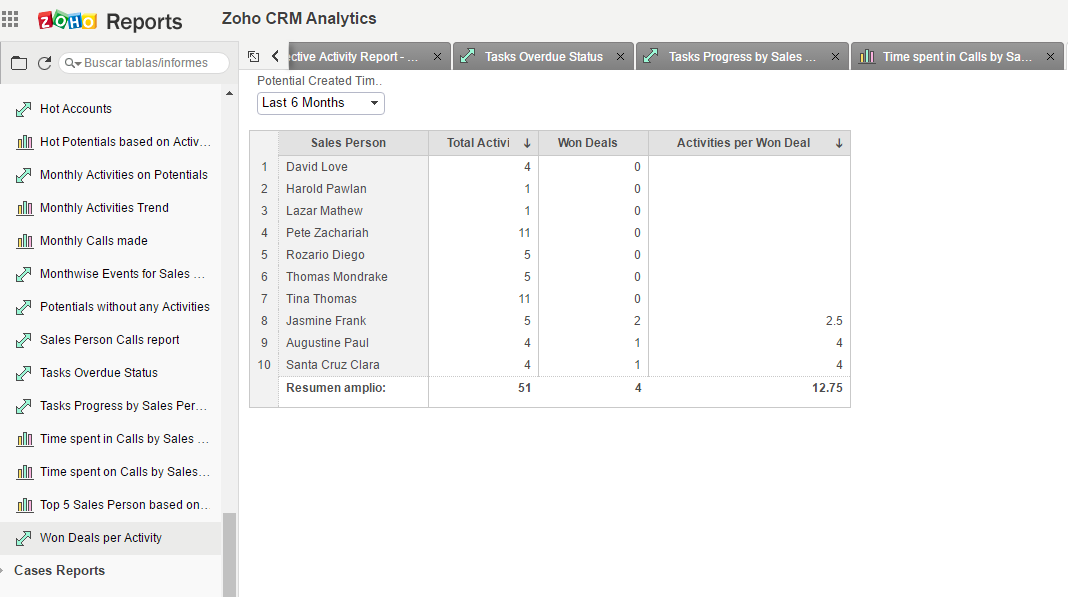
3.- Actividades por módulos:
Este informe sirve para valorar el volumen de trabajo que tiene cada uno de tus vendedores, según el número de actividades que llevan a cabo.
Podrás ver el número total de actividades completadas por cada vendedor para cada módulo: contactos, cuentas, leads y oportunidades.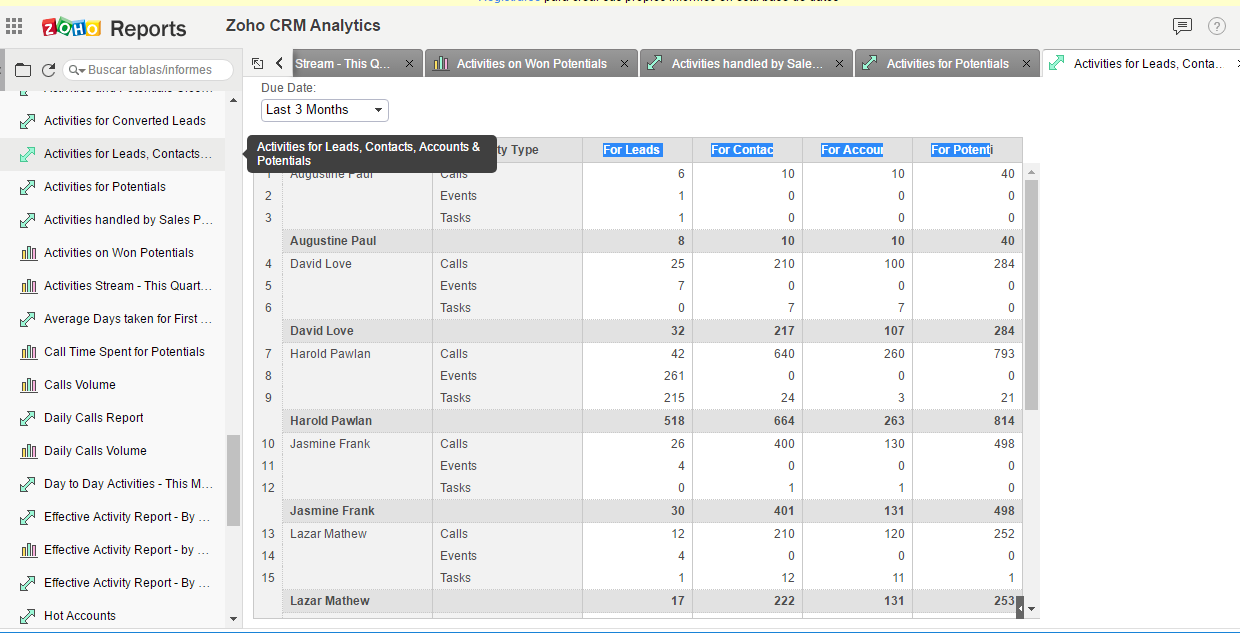
4.- Actividad contra ganancia:
Con este informe de Zoho Reports el responsable de ventas de una empresa podrá comprobar qué estrategias funcionan mejor para cerrar una venta, ya que te muestra la eficacia de una actividad, ya sea una tarea, un evento, una llamada telefónica o la combinación de alguno de ellos.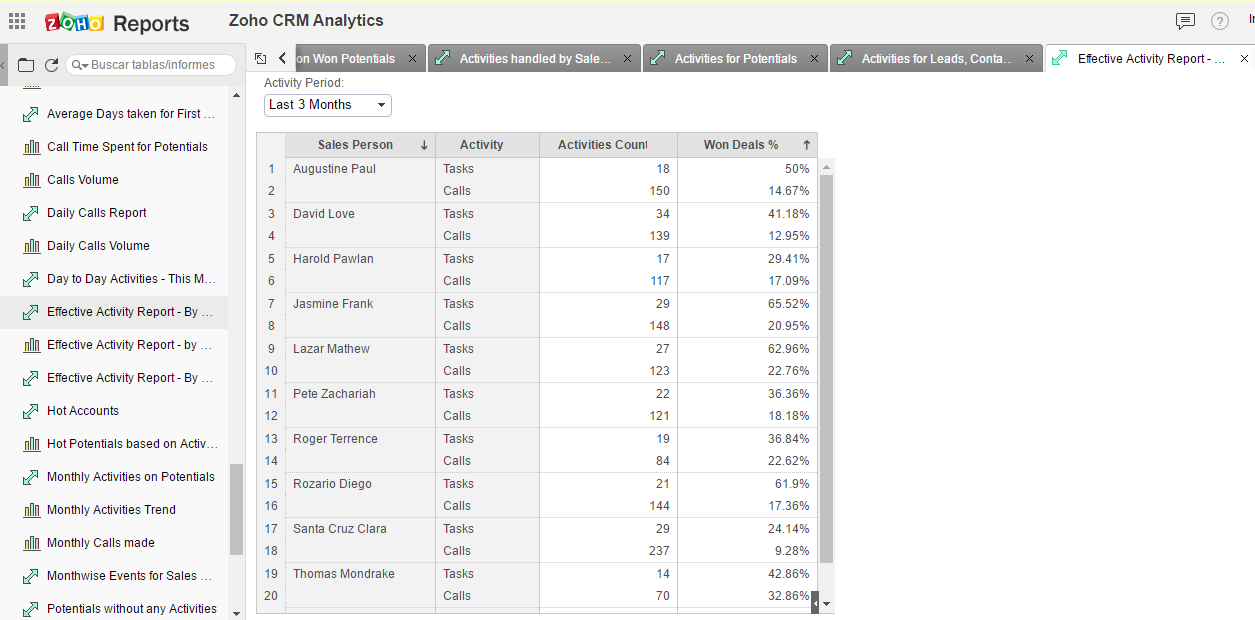
5.- Tiempo de respuesta versus tasa de conversión:
Con este informe podrás conocer los mejores tiempos dados para la respuesta inicial a un acuerdo de venta, y podrás aumentar tus tasas de conversión, ya que identificarás el tiempo de respuesta sobre el porcentaje de las ofertas ganadas de cada uno de tus vendedores, contactos y leads.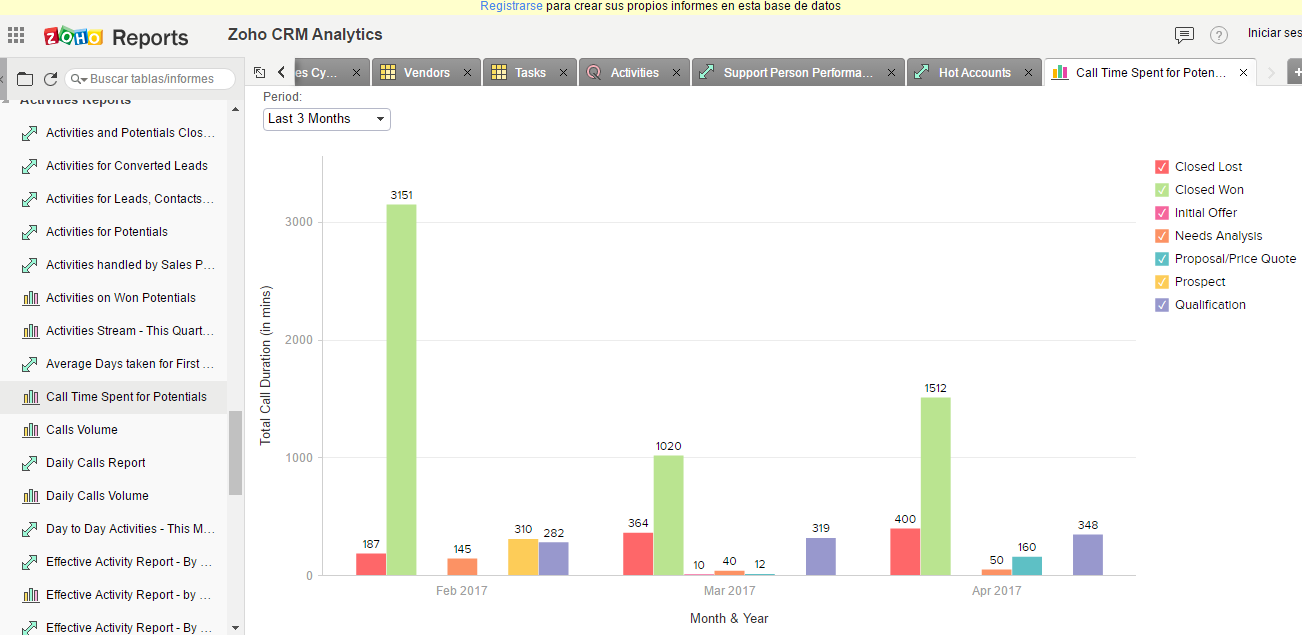
¿Todavía necesitas ayuda para integrar Zoho Reports con Zoho CRM? ¡¡Contáctanos, te ayudaremos!!